如何利用Excel数据透视表快速计算
来源:网络收集 点击: 时间:2024-05-20【导读】:
如何利用Excel数据透视表对员工出勤率、工作完成率等等的一系列计算,还等什么,快跟着小编一起学习吧。工具/原料moreexcel方法/步骤1/10分步阅读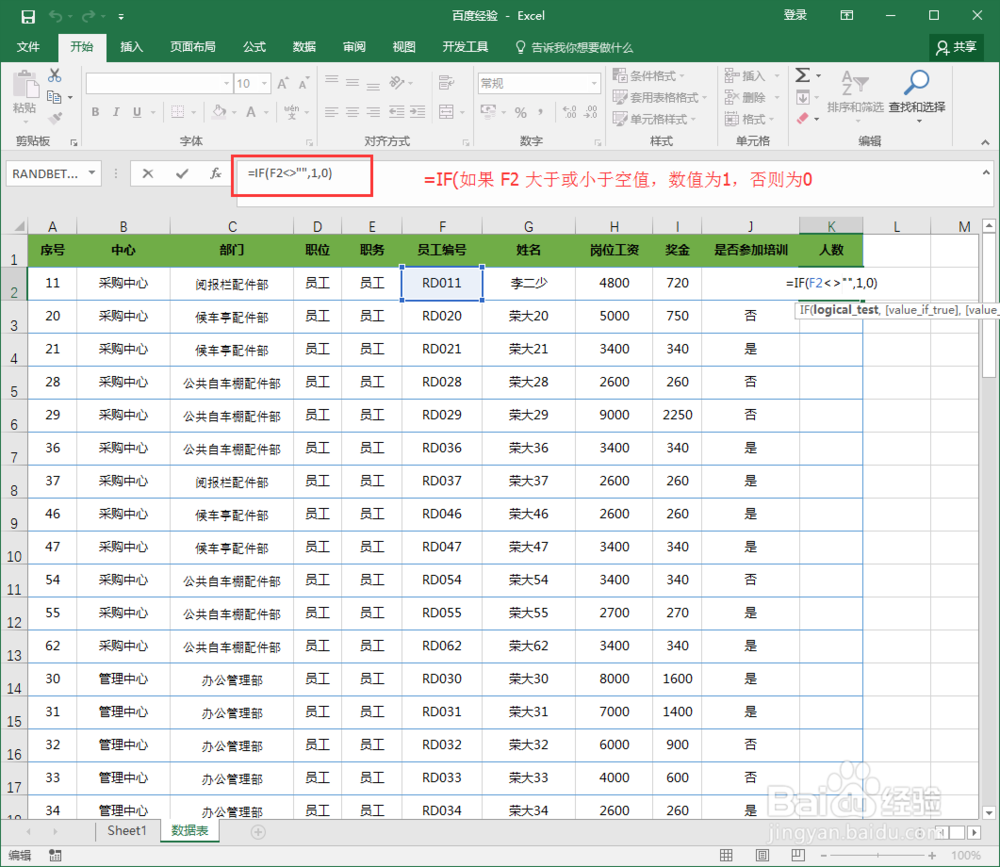 2/10
2/10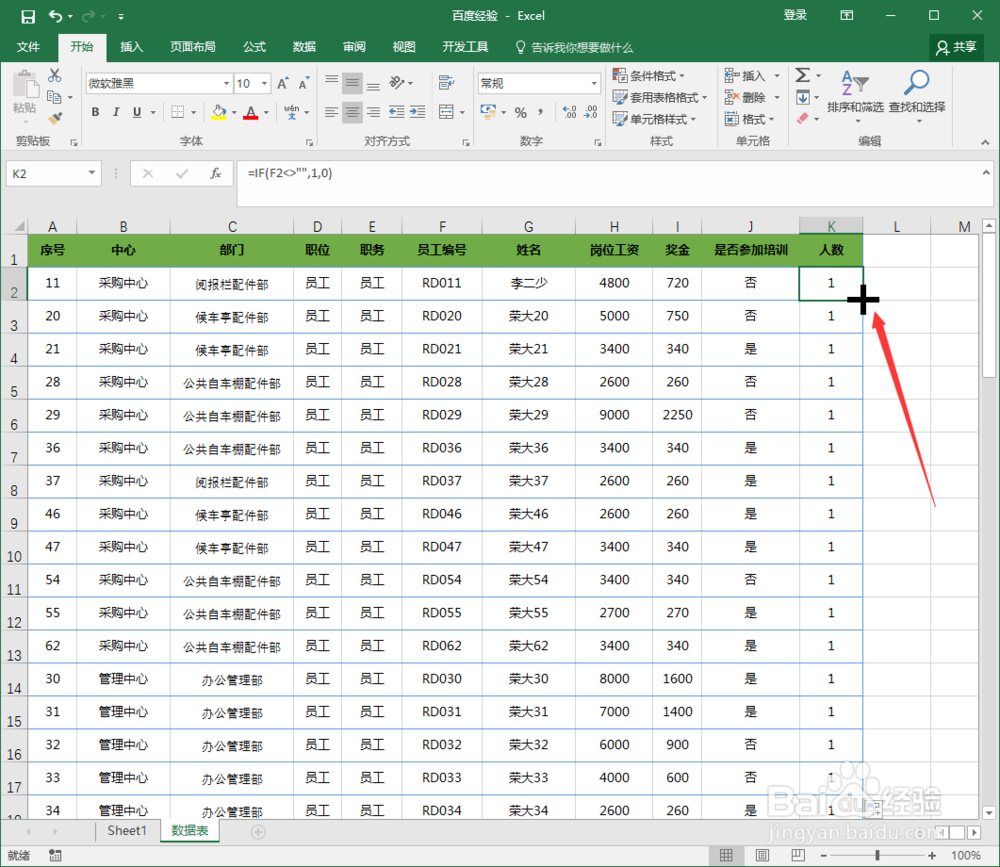 3/10
3/10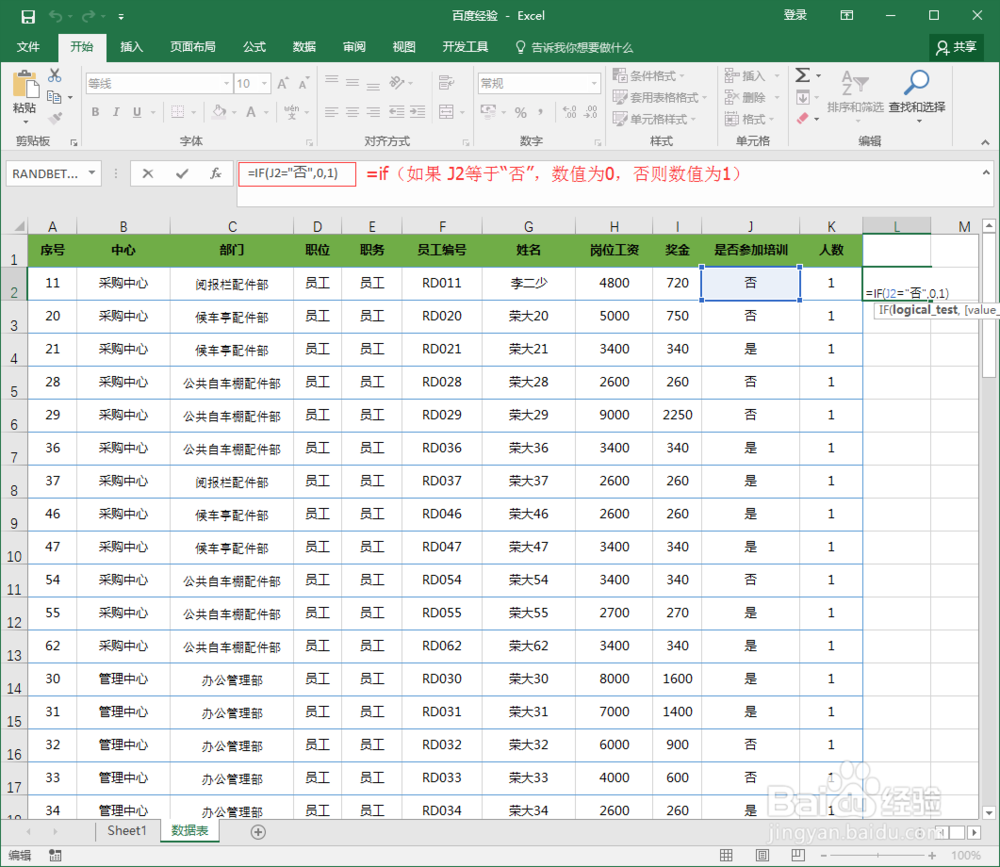
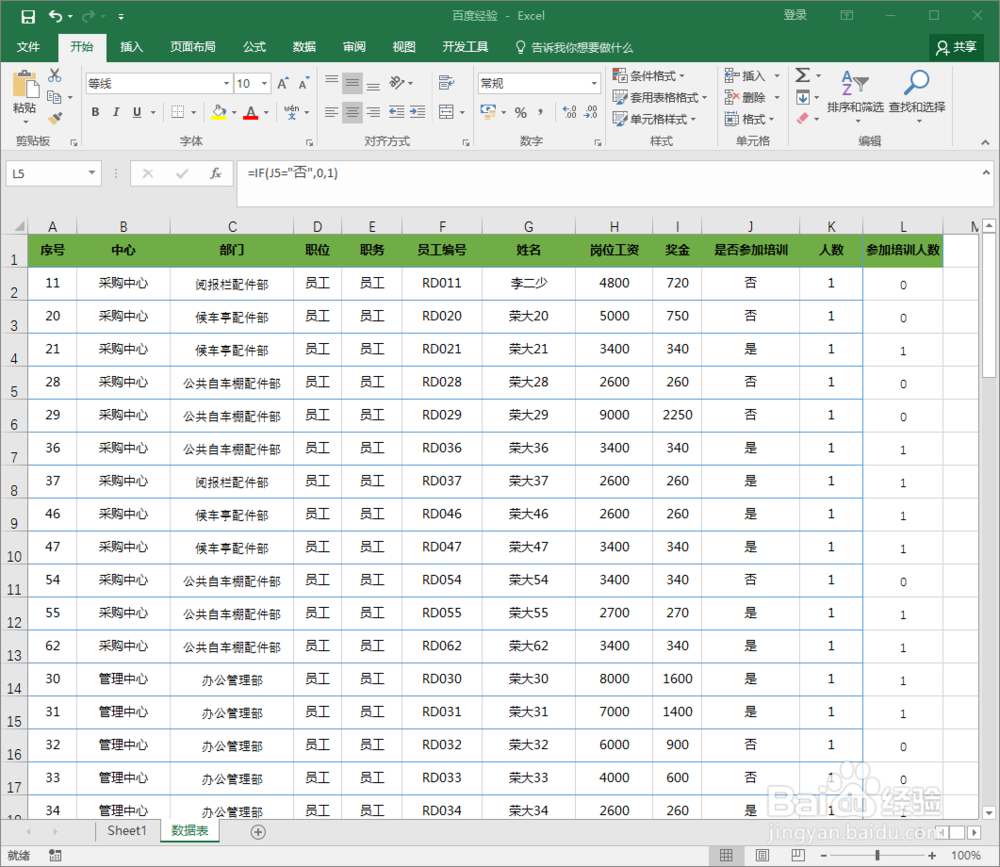 4/10
4/10
 5/10
5/10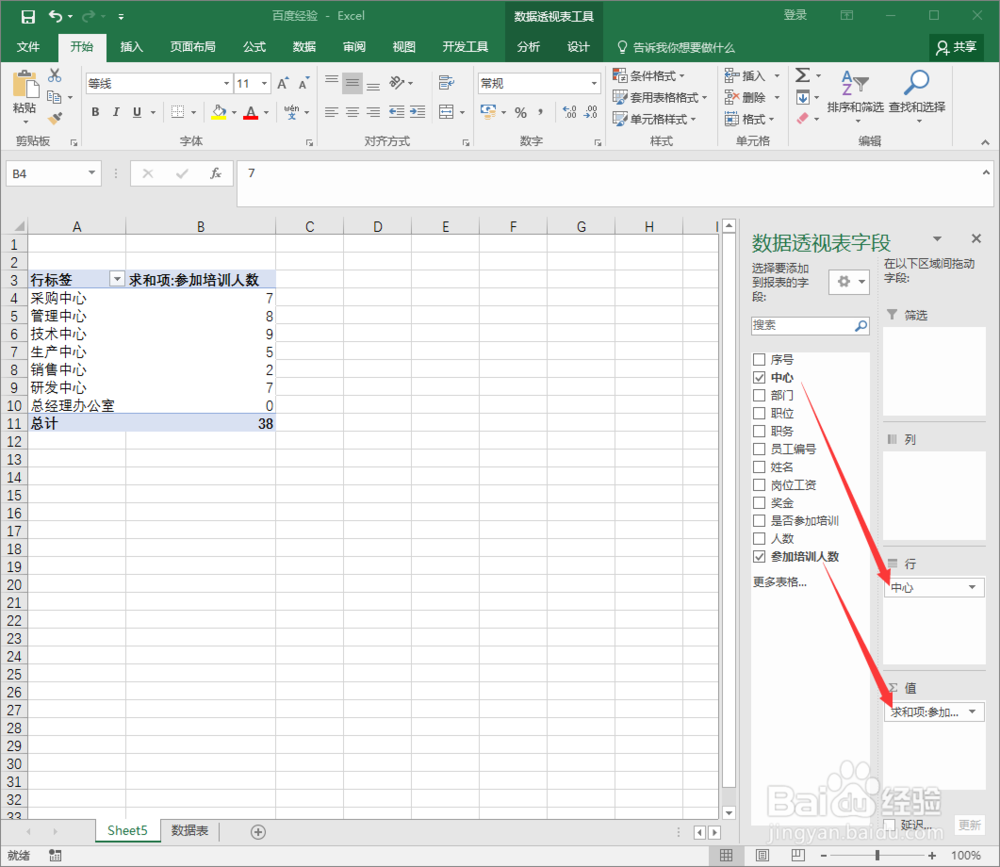 6/10
6/10 7/10
7/10
 8/10
8/10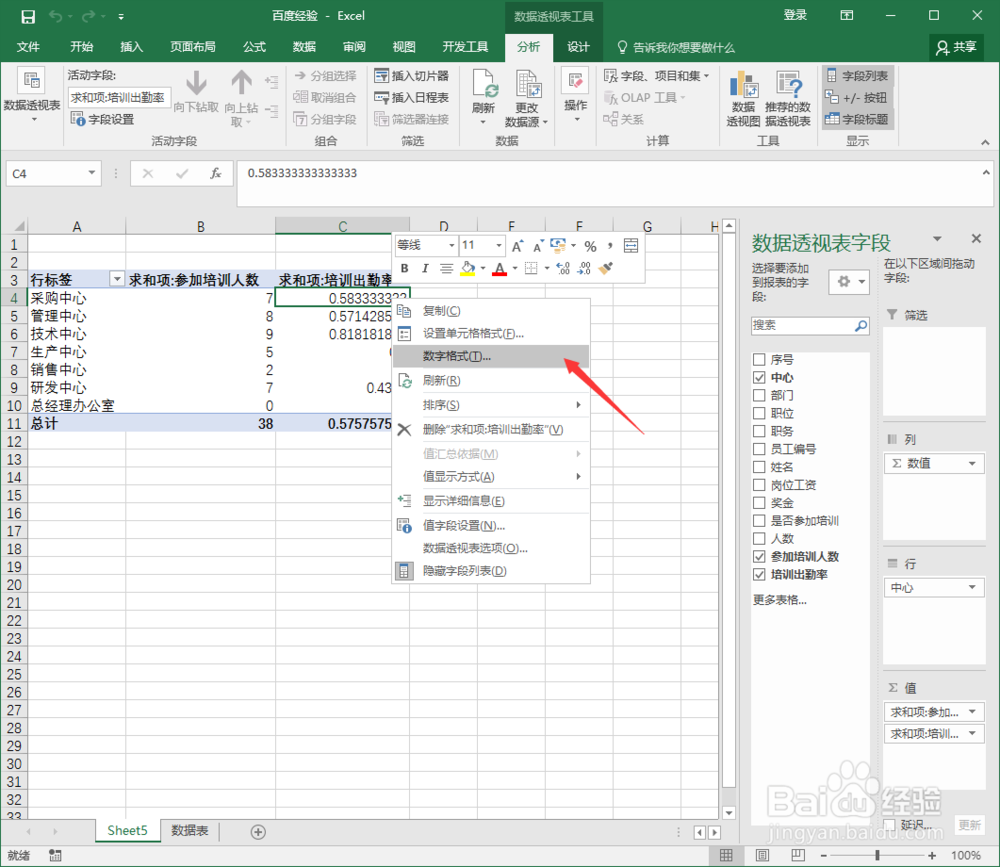
 9/10
9/10
 10/10
10/10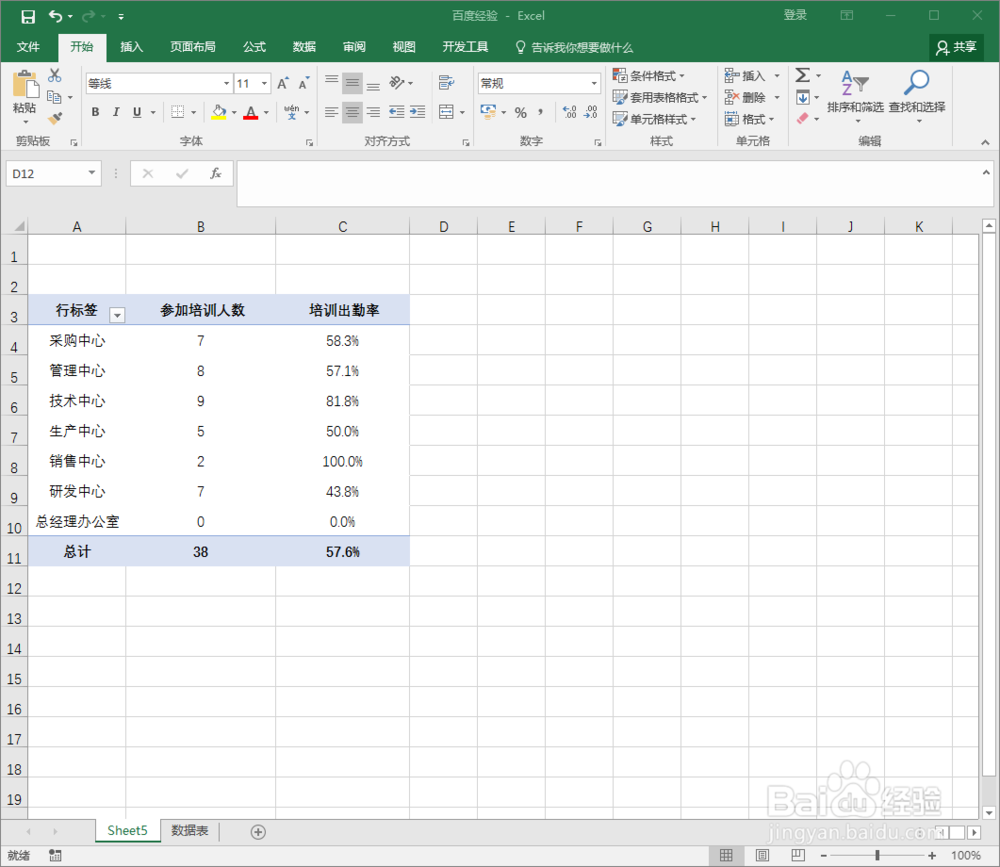 注意事项
注意事项
准备数据源,并将人数转换为数值,方便后期计算。=IF(F2,1,0)
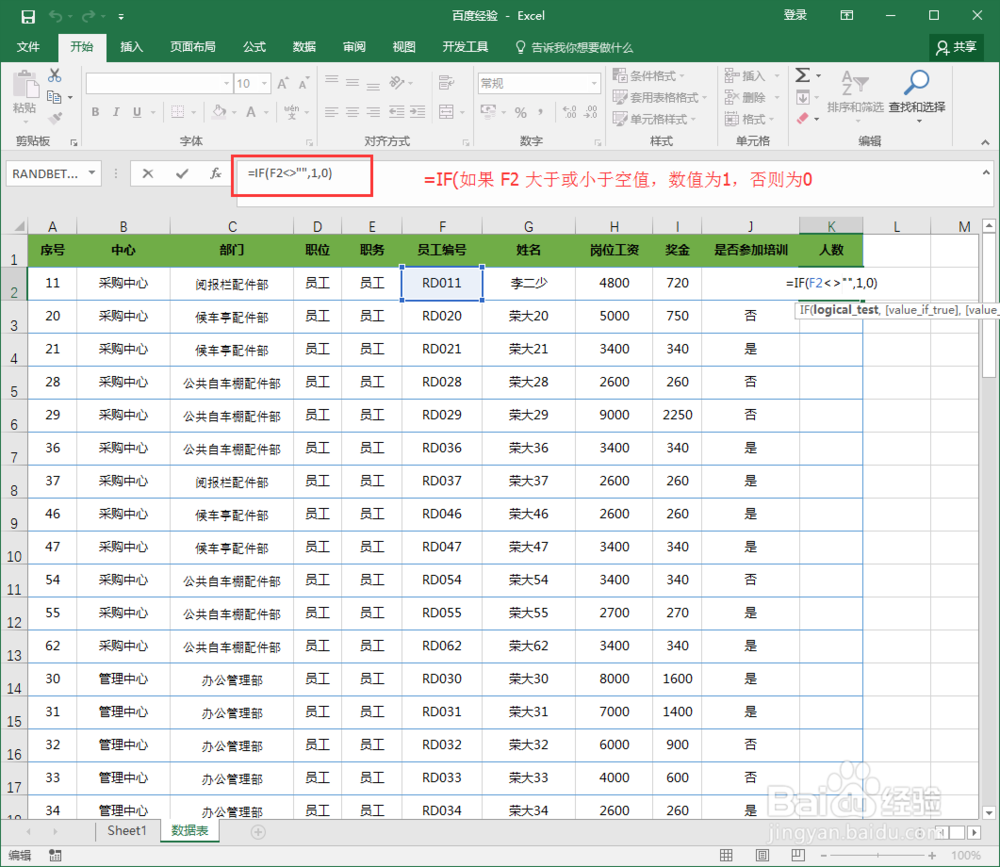 2/10
2/10选中单元格——鼠标移至右下角——当鼠标形成“+”双击——快速填充
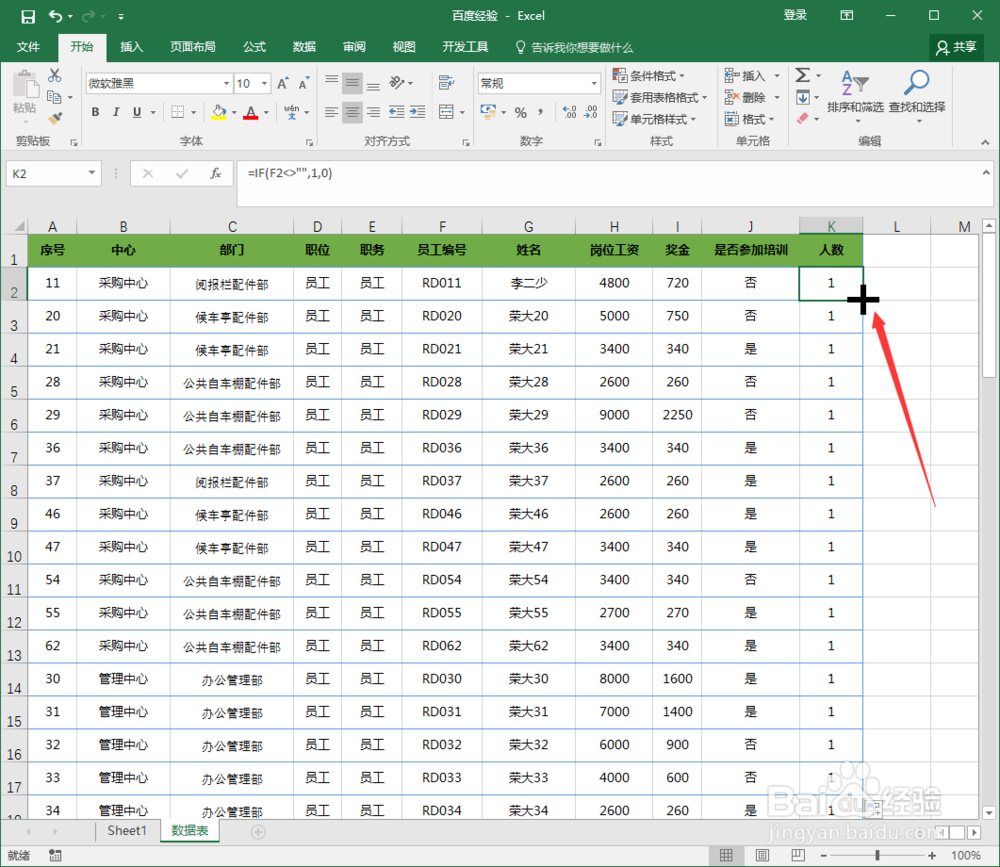 3/10
3/10将是否培训转化为数值,培训为“1”未培训“0”——双击“+”——快速填充
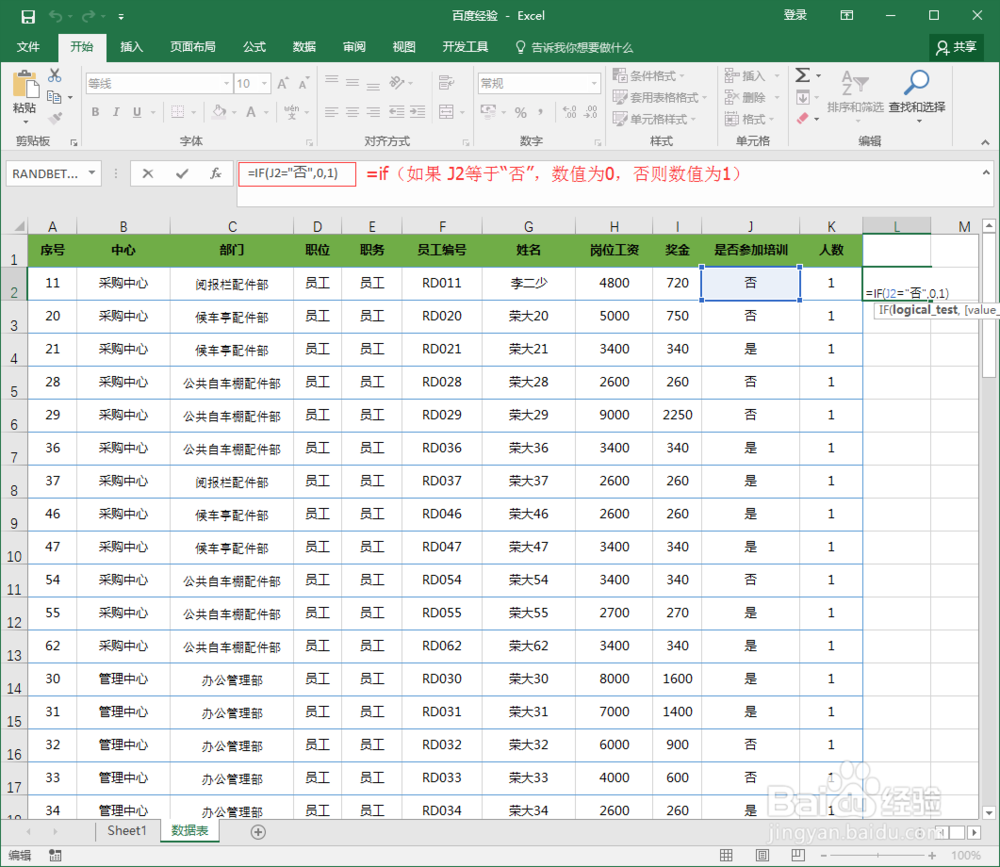
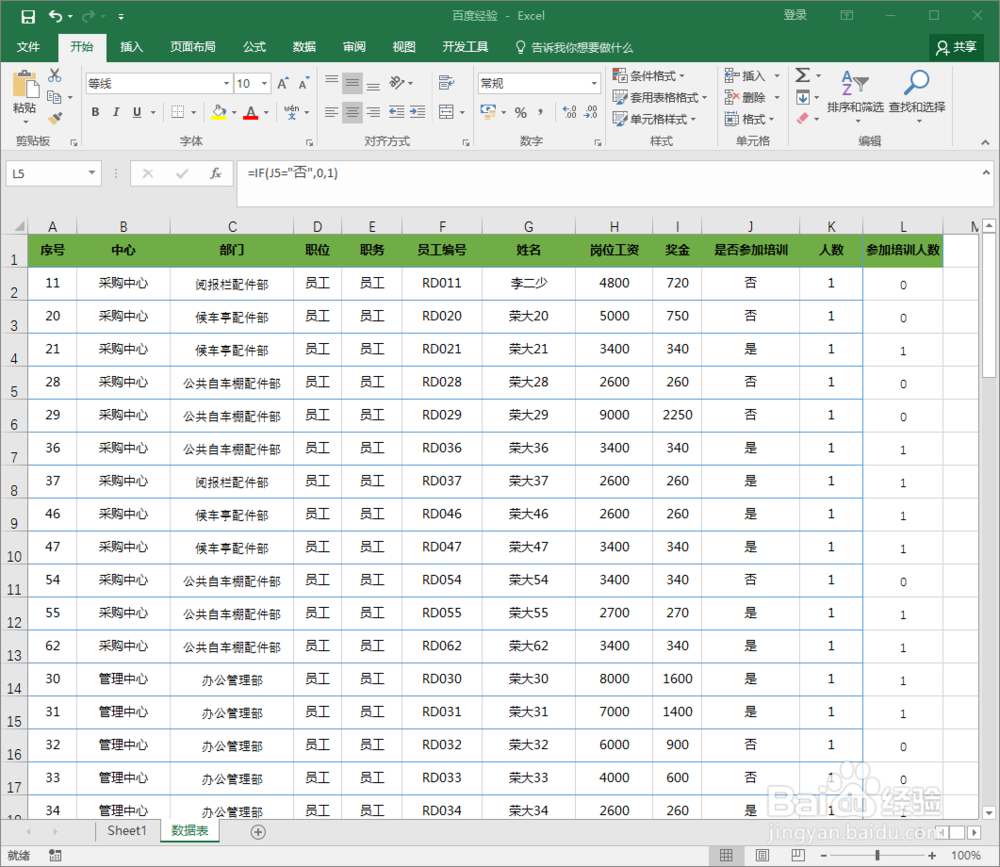 4/10
4/10选中任意单元格——插入——数据透视表——新工作表——确定

 5/10
5/10将“中心”拖动至“行”——“参加培训人数”——拖动至“值”
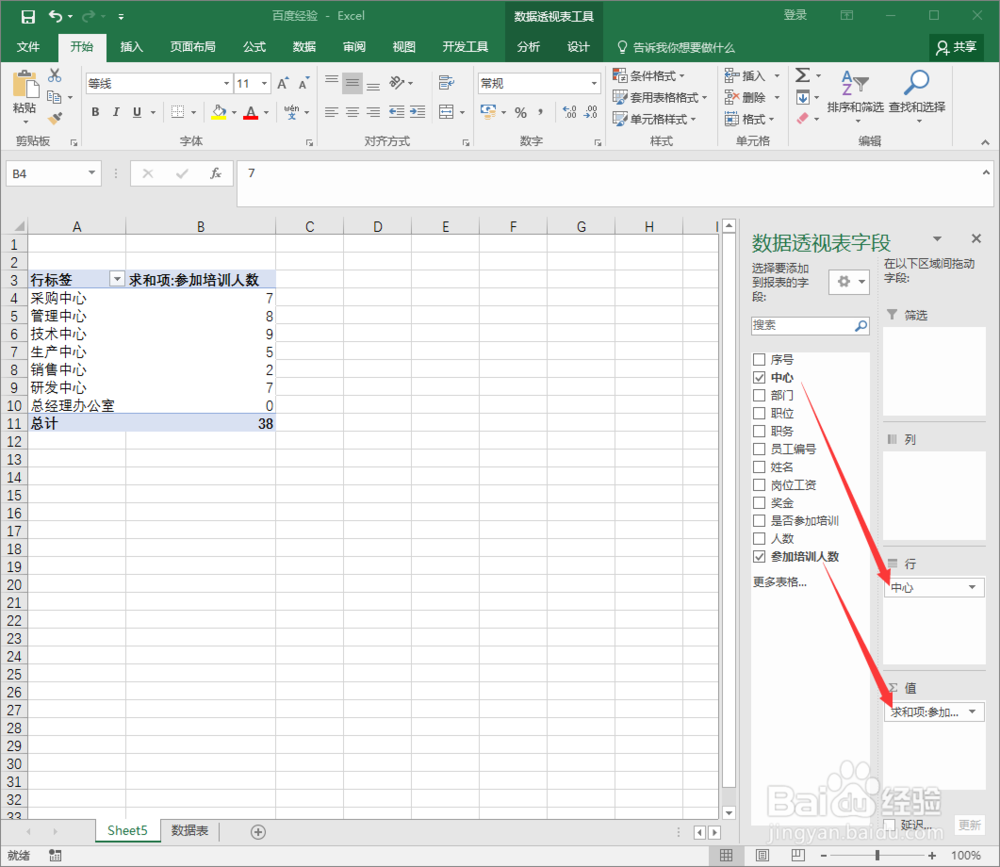 6/10
6/10点击数据透视表任意单元格——分析——字段、项目和集——计算字段
 7/10
7/10命名(培训出勤率)——公式(选中“参加培训人数”——插入字段)——除(/)——选中人数——插入字段——确定完整公式:=参加培训人数/人数

 8/10
8/10选中培训出勤率任意单元格——鼠标右击——数字格式——百分比——保留一位小数——确定
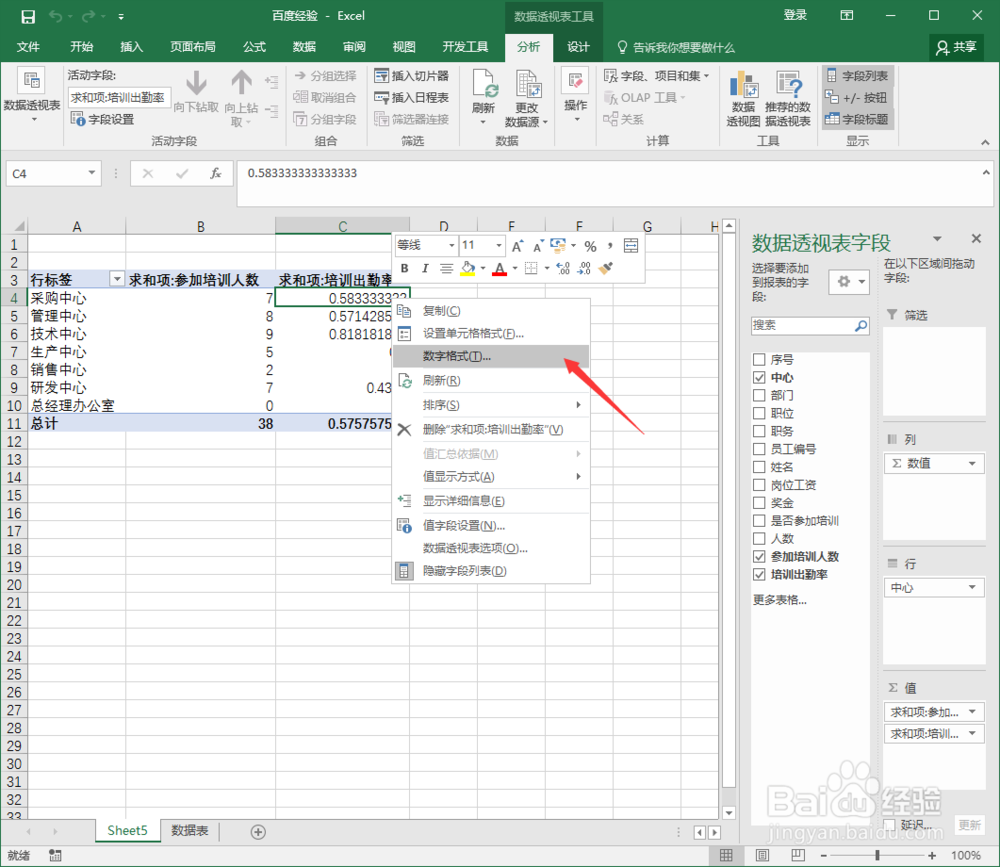
 9/10
9/10选中数据透视表——键盘 Ctrl+F “求和项:” 替换为“ ”空值——全部替换——确定

 10/10
10/10调整对齐方式——完成
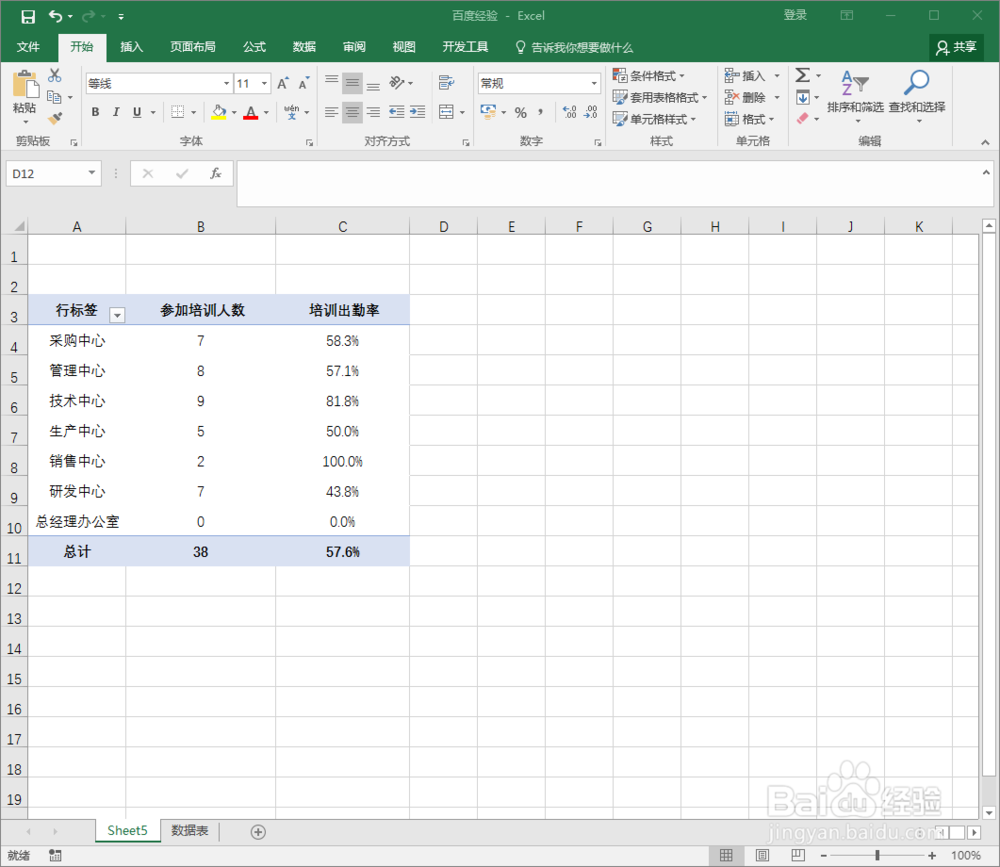 注意事项
注意事项文中所涉及函数符号,均在英文状态下进行
EXCEL数据透视表EXCEL计算透视表计算出勤率计算版权声明:
1、本文系转载,版权归原作者所有,旨在传递信息,不代表看本站的观点和立场。
2、本站仅提供信息发布平台,不承担相关法律责任。
3、若侵犯您的版权或隐私,请联系本站管理员删除。
4、文章链接:http://www.1haoku.cn/art_815604.html
上一篇:gorgeous什么意思?
下一篇:怎么设置不允许今日头条访问自己的照片?
 订阅
订阅